在CorelDRAW里面用户可以根据自己的需求来布局自己需要的工具,让用户编辑起来更加得心应手,那么CorelDRAW阵列复制怎么设置?下面就一起来看看详细的介绍吧。
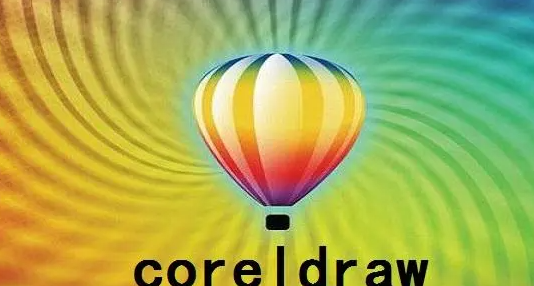
阵列复制设置方法介绍
1,首先,打开coreldraw,制作好需要阵列复制的图形,如下图所示。
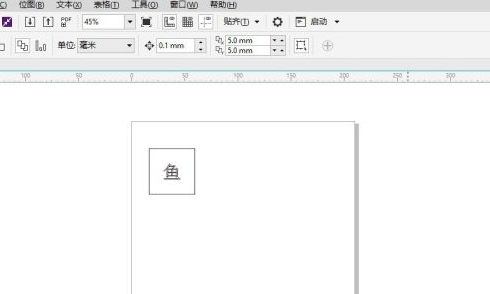
2,选择该形状,点击“对象”菜单,选择其中的“变换”,选择“位置”,如下图所示。
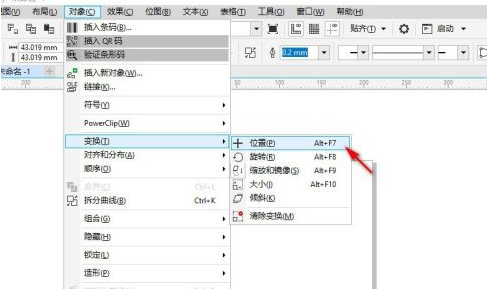
3,在右侧出现的“位置”对话框中,首先设置阵列的方向,如果横向阵列,则设置x值,如果纵向阵列,则设置y值,该值为复制的两个图像之间的距离数据,如下图所示。
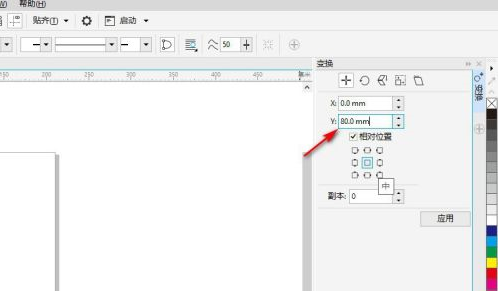
4,然后设置副本数量,也就是复制的形状数量,点击“应用”,如下图所示。
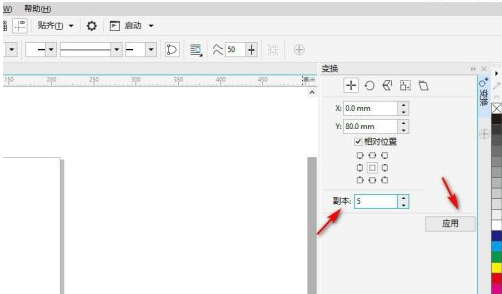
5,这样,就在CorelDRAW中对所选形状进行了阵列复制,如下图所示。
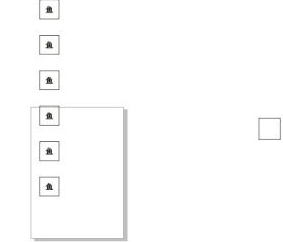
文明上网,理性发言,共同做网络文明传播者